Làm cách nào để giảm kích thước hình ảnh trong Outlook?
Giả sử bạn cần gửi cho bạn bè một số ảnh lớn qua Microsoft Outlook, bất kể bạn đính kèm những ảnh này dưới dạng tệp đính kèm hoặc chèn ảnh trực tiếp vào nội dung thư, những ảnh này có thể quá lớn để người nhận có thể nhận hoặc xem thường xuyên. Trên thực tế, bạn có thể thay đổi kích thước của cả hình ảnh đính kèm và hình ảnh trong nội dung thư trước khi gửi thư.
Thay đổi kích thước ảnh đính kèm trong Outlook 2010 và 2013
Thay đổi kích thước ảnh đính kèm trong Outlook 2007
Giảm kích thước ảnh được chèn vào nội dung thư
- Gửi email tự động với Auto CC / BCC, Tự động chuyển tiếp theo quy định; gửi Tự động trả lời (Vắng mặt) mà không cần máy chủ trao đổi...
- Nhận lời nhắc như Cảnh báo BCC khi trả lời tất cả khi bạn đang ở trong danh sách BCC và Nhắc nhở khi thiếu tệp đính kèm để quên các tệp đính kèm...
- Cải thiện hiệu quả email với Trả lời (Tất cả) kèm tệp đính kèm, Tự động thêm lời chào hoặc ngày và giờ vào chữ ký hoặc chủ đề, Trả lời nhiều emailhữu ích. Cảm ơn !
- Hợp lý hóa việc gửi email với Thu hồi email, Công cụ đính kèm (Nén tất cả, Tự động lưu tất cả...), Loại bỏ các bản saovà Báo cáo nhanhhữu ích. Cảm ơn !
 Thay đổi kích thước ảnh đính kèm trong Outlook 2010 và 2013
Thay đổi kích thước ảnh đính kèm trong Outlook 2010 và 2013
Phần này sẽ nói về việc thay đổi kích thước ảnh đính kèm lớn mà bạn đã thêm vào Chèn > đính kèm tập tin trong cửa sổ thông báo trong Outlook 2010 và 2013.
Bước 1: Tạo một tin nhắn mới bằng cách nhấp vào Email mới nút trên Trang Chủ tab trong email lượt xem.
Bước 2: Trong cửa sổ thông báo, vui lòng nhấp vào đính kèm tập tin nút trên Chèn tab.
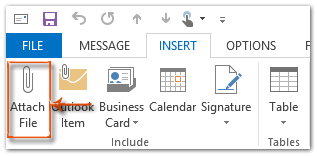
Bước 3: Trong hộp thoại Chèn tệp bật lên, vui lòng tìm hiểu và chọn ảnh, sau đó nhấp vào Chèn .
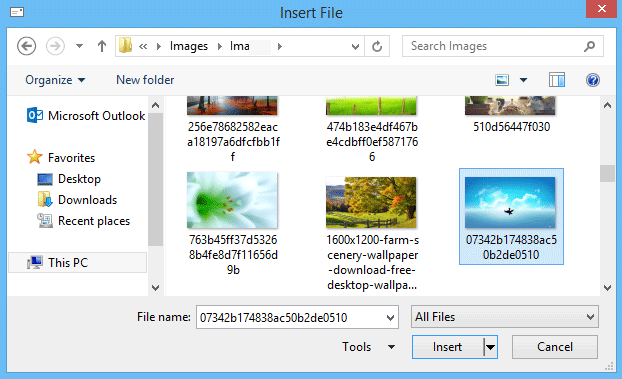
Bước 4: Trong cửa sổ Tin nhắn, nhấp vào Tập tin > Thông tin.
Bước 5: Bây giờ hãy kiểm tra tùy chọn của Thay đổi kích thước hình ảnh lớn khi tôi gửi tin nhắn này. Xem ảnh chụp màn hình sau:
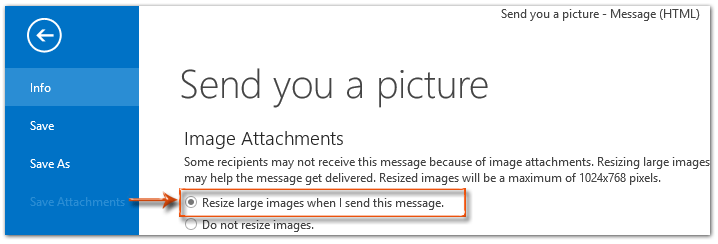
Bước 6: Soạn email của bạn và gửi nó.
Lưu ý: Phương pháp này sẽ thay đổi kích thước ảnh đính kèm lớn ở mức tối đa 1024x768 pixel trong Outlook 2010 và 2013.
 Thay đổi kích thước ảnh đính kèm trong Outlook 2007
Thay đổi kích thước ảnh đính kèm trong Outlook 2007
Phần này sẽ hướng dẫn bạn tự động thay đổi kích thước ảnh đính kèm trong Microsoft Outlook 2007.
Bước 1: Tạo một tin nhắn mới bằng cách nhấp vào Tập tin > Mới > Tin nhắn Thưhoặc chỉ cần nhấp vào Mới trong Ribbon.
Bước 2: Trong cửa sổ thông báo, vui lòng nhấp vào đính kèm tập tin nút trên Chèn tab.
Bước 3: Trong hộp thoại Chèn tệp bật lên, vui lòng tìm hiểu và chọn ảnh, sau đó nhấp vào Chèn .
Bước 4: Nhấp vào nút mũi tên ở góc dưới cùng bên phải trong Bao gồm nhóm trên Chèn để kích hoạt ngăn Tùy chọn Tệp đính kèm. Xem ảnh chụp màn hình sau:

 |
Bước 5: Đi tới Tùy chọn hình ảnh trong ngăn Tùy chọn Tệp đính kèm, vui lòng nhấp vào Chọn kích thước hình ảnh: và chọn một trong các kích thước hình ảnh dựa trên nhu cầu của bạn.
Lưu ý: Nếu bạn chọn tùy chọn Hiển thị khi đính kèm tệp, Ngăn Đính kèm sẽ tự động xuất hiện khi bạn đính kèm ảnh trong tin nhắn soạn thảo của mình.
Bước 6: Soạn email của bạn và gửi nó. |
 Giảm kích thước ảnh trong nội dung thư
Giảm kích thước ảnh trong nội dung thư
Hầu hết thời gian, bạn có thể bố trí ảnh trực tiếp trong nội dung thư, điều này làm cho thư của bạn hấp dẫn hơn nhiều. Tuy nhiên, ảnh có thể quá lớn để người nhận có thể xem thường xuyên. Phần này sẽ giúp bạn giải quyết vấn đề này và giảm kích thước ảnh chèn vào nội dung thư một cách dễ dàng.
Bước 1: Tạo một tin nhắn mới:
- Trong Outlook 2010 và 2013, vui lòng nhấp vào New E-mail nút trên Trang Chủ tab trong email lượt xem;
- Trong Outlook 2007, vui lòng nhấp vào Tập tin > Mới > Tin nhắn Thưhoặc chỉ cần nhấp vào Mới trong Ribbon.
Bước 2: Chèn ảnh vào nội dung thư bằng cách nhấp vào Hình ảnh nút trên Chèn tab.
Lưu ý: Hình ảnh sẽ có màu xám cho đến khi bạn đặt con trỏ vào nội dung thư.
Bước 3: Trong hộp thoại Chèn ảnh bật lên, vui lòng tìm hiểu và chọn ảnh, sau đó nhấp vào Chèn .
Bước 4: Nhấp chuột phải vào hình ảnh được chèn và chọn Kích thước và Vị trí (Hoặc Kích thước máy trong Outlook 2007) trong menu chuột phải.
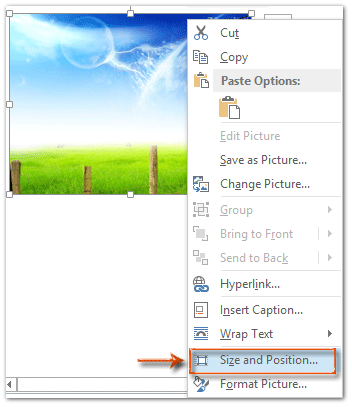
Bước 5: Trong hộp thoại mới, hãy chuyển đến Quy mô phần trên Kích thước máy và bạn có thể chỉ định phần trăm của cả hai Chiều cao và Chiều rộng theo nhu cầu của bạn, ví dụ 30%. Xem ảnh chụp màn hình sau:
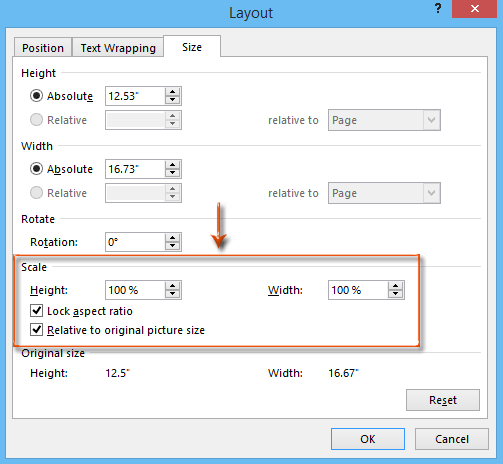
Bước 6: Nhấp vào OK (Hoặc Đóng) để thoát khỏi hộp thoại.
Bước 7: Soạn tin nhắn và gửi đi.
Công cụ năng suất văn phòng tốt nhất
Kutools cho Outlook - Hơn 100 tính năng mạnh mẽ để tăng cường Outlook của bạn
📧 Tự động hoá email: Vắng Mặt (Có sẵn cho POP và IMAP) / Lên lịch gửi email / Tự động CC/BCC theo quy định khi gửi Email / Tự động chuyển tiếp (Quy tắc nâng cao) / Tự động thêm lời chào / Tự động chia email nhiều người nhận thành các tin nhắn riêng lẻ hữu ích. Cảm ơn !
📨 Quản lý email: Dễ dàng thu hồi email / Chặn email lừa đảo theo chủ đề và những người khác / Xóa các email trùng lặp / Tìm Kiếm Nâng Cao / Hợp nhất các thư mục hữu ích. Cảm ơn !
📁 Tệp đính kèm chuyên nghiệp: Lưu hàng loạt / Tách hàng loạt / Nén hàng loạt / Tự động lưu / Tự động tách / Tự động nén hữu ích. Cảm ơn !
🌟 Giao diện ma thuật: 😊Thêm nhiều biểu tượng cảm xúc đẹp và thú vị hơn / Tăng năng suất Outlook của bạn với chế độ xem theo thẻ / Thu nhỏ Outlook thay vì đóng hữu ích. Cảm ơn !
👍 Kỳ quan chỉ bằng một cú nhấp chuột: Trả lời tất cả bằng tệp đính kèm đến / Email chống lừa đảo / 🕘Hiển thị múi giờ của người gửi hữu ích. Cảm ơn !
👩🏼🤝👩🏻 Danh bạ & Lịch: Thêm hàng loạt liên hệ từ các email đã chọn / Chia nhóm liên hệ thành các nhóm riêng lẻ / Xóa lời nhắc sinh nhật hữu ích. Cảm ơn !
Trên 100 tính năng Chờ đợi sự khám phá của bạn! Bấm vào đây để khám phá thêm.

